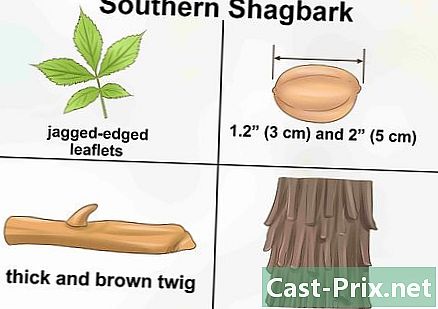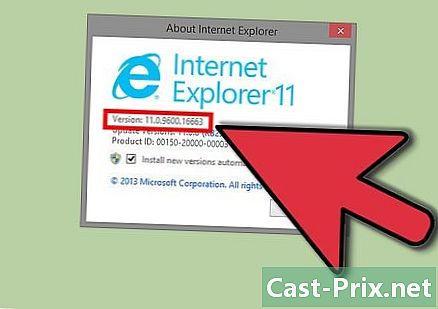একটি অবিজ্ঞাত ইউএসবি কী কীভাবে মেরামত করবেন
লেখক:
Roger Morrison
সৃষ্টির তারিখ:
1 সেপ্টেম্বর 2021
আপডেটের তারিখ:
8 মে 2024

কন্টেন্ট
- পর্যায়ে
- পর্ব 1 বেসিক সমস্যা সমাধান করুন
- পার্ট 2 ইউএসবি কী এর স্থিতি পরীক্ষা করুন
- পার্ট 3 একটি ইউএসবি কীতে একটি ড্রাইভ লেটার বরাদ্দ করুন
- পার্ট 4 ইউএসবি কী ফর্ম্যাট করুন
- পার্ট 5 উইন্ডোতে ম্যাকের জন্য একটি ইউএসবি কী ফর্ম্যাট করা হচ্ছে
যদি আপনার ইউএসবি কী কম্পিউটার দ্বারা স্বীকৃতি না পেয়ে থাকে তবে কয়েকটি কারণ রয়েছে যা এই সমস্যার কারণ হতে পারে। এর অন্যতম কারণ হ'ল হার্ডওয়্যার সমস্যা বা দূষিত পার্টিশন হতে পারে। ভাগ্যক্রমে, আপনি এখনও আপনার দস্তাবেজগুলি পুনরুদ্ধার করতে এবং তারপরে আবার ইউএসবি ড্রাইভটি আবার ব্যবহার করতে ফর্ম্যাট করতে পারবেন।
পর্যায়ে
পর্ব 1 বেসিক সমস্যা সমাধান করুন
-
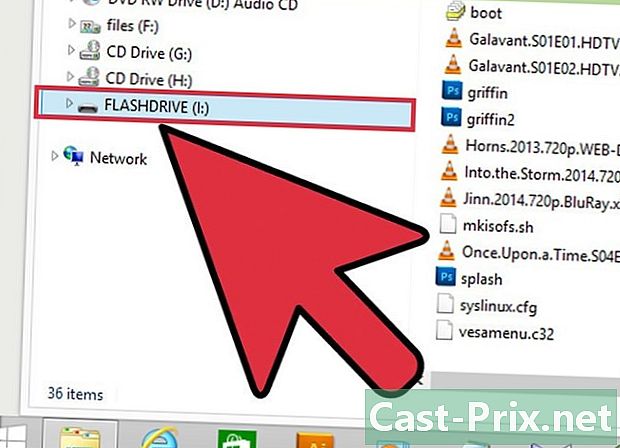
অন্য একটি ইউএসবি পোর্টে ইউএসবি স্টিক .োকান। এই নির্দিষ্ট ইউএসবি পোর্টের সাথে কোনও শারীরিক সমস্যা হতে পারে, সুতরাং আপনার কম্পিউটারের অন্য একটি USB পোর্টে ইউএসবি স্টিক tryোকানোর চেষ্টা করুন। আপনার ইউএসবি ড্রাইভ সংযোগ করতে কোনও ইউএসবি হাব ব্যবহার করবেন না, এটিকে সরাসরি কম্পিউটারে সংযুক্ত করুন। -
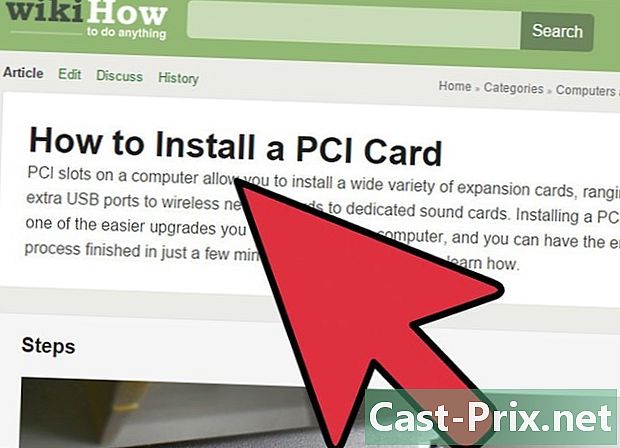
অন্য কম্পিউটারে কী sertোকান। যদি ইউএসবি স্টিকটি অন্য কম্পিউটারের সাথে কাজ করে তবে আপনি যখন এটি কোনও ইউএসবি পোর্টে প্রবেশ করান তখন এটি কাজ করে না, এর অর্থ হ'ল হার্ডওয়্যার বা আপনার কম্পিউটারের ইউএসবি ড্রাইভারগুলির সাথে সমস্যা আছে।- আপনি একটি অতিরিক্ত ইউএসবি ড্রাইভ ইনস্টল করার চেষ্টা করতে পারেন।
- আপনার ইউএসবি ড্রাইভার আপডেট করুন।
- উইন্ডোজ থেকে ম্যাক ওএসের জন্য ফর্ম্যাট করা একটি ইউএসবি ড্রাইভ অ্যাক্সেস করুন।
পার্ট 2 ইউএসবি কী এর স্থিতি পরীক্ষা করুন
-
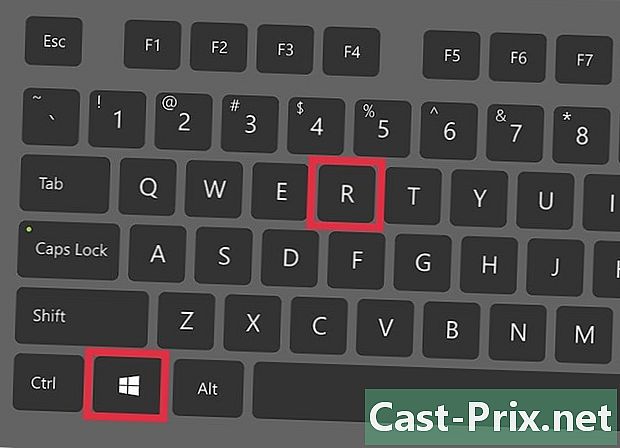
এর ব্যবহারকারী খুলুন ডিস্ক পরিচালনা. আপনি এটি নিয়ন্ত্রণ প্যানেল থেকে খুলতে পারেন, তবে এটি অ্যাক্সেস করার দ্রুততম উপায়টি হ'ল আলতো চাপানো ⊞ জিত+আর তারপর লিখে diskmgmt.msc. -
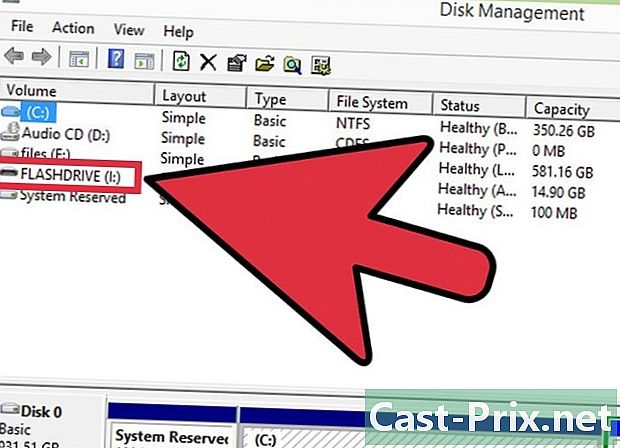
আপনার ইউএসবি কীটি সন্ধান করুন। আপনার ইউএসবি কী সনাক্ত করতে, ড্রাইভগুলির আকারটি তত দ্রুত দেখানো উচিত। আপনার ইউএসবি ড্রাইভ সাধারণত আপনার হার্ড ড্রাইভের চেয়ে অনেক ছোট হবে।- যদি আপনার ইউএসবি কী ব্যবহারকারীর জন্য উপলব্ধ না থাকে ডিস্ক পরিচালনা, এর অর্থ হল আপনার ইউএসবি কী বা আপনার ইউএসবি পোর্টের সাথে অবশ্যই এটি একটি হার্ডওয়্যার সমস্যা রয়েছে এবং এটি মেরামত করা দরকার।
-

আপনার ইউএসবি কী এর পার্টিশন পরীক্ষা করুন। ব্যবহারকারীর উইন্ডোটির নীচের অংশে ডিস্ক পরিচালনাআপনি সংযুক্ত থাকা সমস্ত ড্রাইভ, পাশাপাশি প্রতিটি ড্রাইভের ডানদিকে তাদের পার্টিশন দেখতে সক্ষম হবেন। আপনার ইউএসবি ড্রাইভের পার্টিশন হওয়া উচিত সুস্থ .- পার্টিশনের একটি যদি হয় সুস্থ, তবে এটি স্বীকৃত নয়, ইউএসবি কীতে একটি নতুন ড্রাইভ চিঠি নির্ধারণ করুন।
- পার্টিশন হিসাবে যদি সংজ্ঞায়িত করা হয় বরাদ্দ নেই, ইউএসবি কী ফর্ম্যাট করুন।
পার্ট 3 একটি ইউএসবি কীতে একটি ড্রাইভ লেটার বরাদ্দ করুন
-
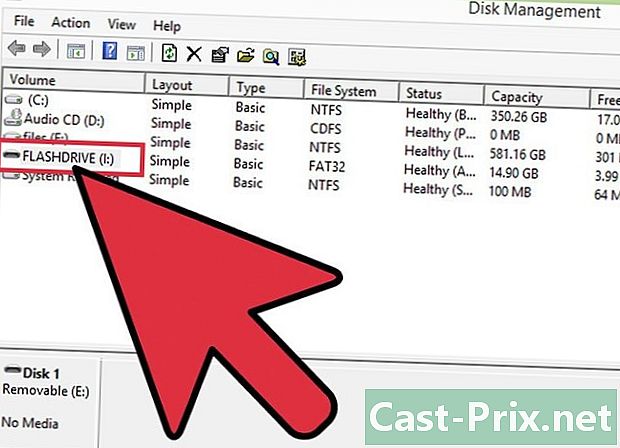
ইউএসবি কী বিভাজনে ডান ক্লিক করুন। এই পার্টিশনটি ব্যবহারকারীর মধ্যে রয়েছে ডিস্ক পরিচালনা। যদি আপনার ইউএসবি স্টিকটি ভাল অবস্থায় থাকে তবে উইন্ডোজ দ্বারা স্বীকৃত না হলে এটি হতে পারে যে কোনও ড্রাইভ লেটার বরাদ্দ করা হয়নি। সমস্ত সংযুক্ত ডিস্কগুলিকে ডিস্কে পড়তে এবং লেখার জন্য ড্রাইভ লেটারের প্রয়োজন। -
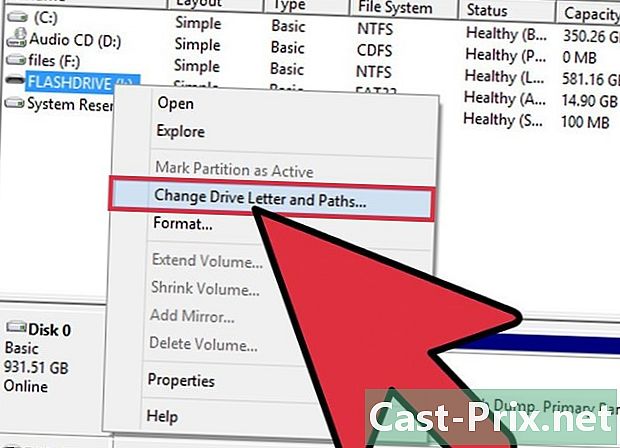
ক্লিক করুন ড্রাইভ লেটার এবং অ্যাক্সেসের পথ পরিবর্তন করুন. তারপরে, যুক্ত করুন ... ক্লিক করুন -
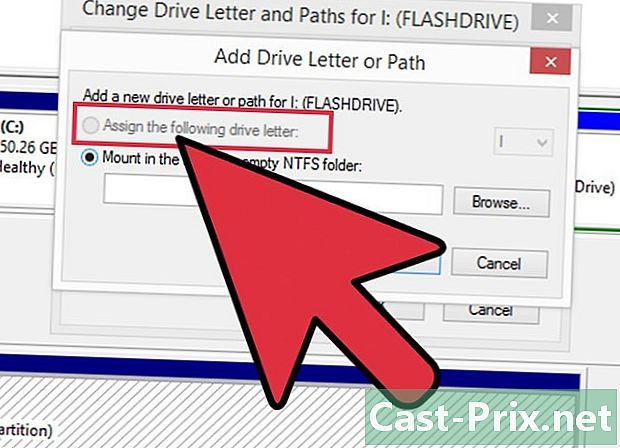
ক্লিক করুন নিম্নলিখিত চিঠিটি পাঠককে অর্পণ করুন. তারপরে, ড্রপ-ডাউন মেনু থেকে একটি চিঠি চয়ন করুন। ইতিমধ্যে একটি হার্ড ড্রাইভের জন্য নির্ধারিত একটি চিঠি আপনি চয়ন করতে পারবেন না। "এ" বা "বি" বর্ণগুলি নির্বাচন করা এড়িয়ে চলুন।- আপনি যদি এখনও তার ইউএসবি ড্রাইভ অ্যাক্সেস না করতে পারেন তবে আপনি এটিকে ড্রাইভ চিঠি দেওয়ার পরেও আপনাকে এটি ফর্ম্যাট করতে হবে।
পার্ট 4 ইউএসবি কী ফর্ম্যাট করুন
-
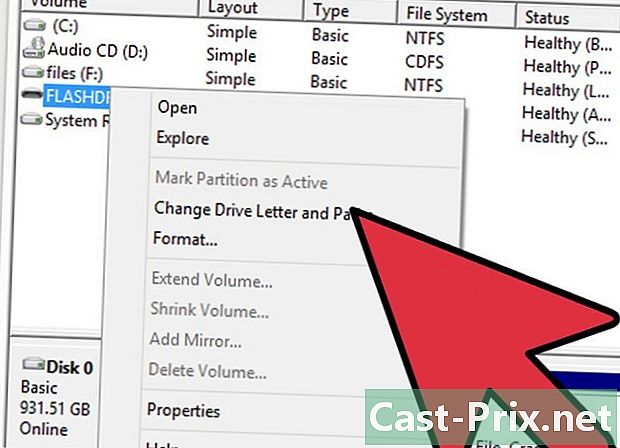
ইউএসবি কী বিভাজনে ডান ক্লিক করুন। এটি ব্যবহারকারীর মধ্যে রয়েছে ডিস্ক পরিচালনা। যদি আপনার ইউএসবি ড্রাইভের পার্টিশন বরাদ্দ না করা হয় বা আপনি ড্রাইভ চিঠি দেওয়ার পরেও আপনি এটি দেখতে না পান তবে এটি ঠিক করার চেষ্টা করার জন্য আপনাকে যা করতে হবে তা বিন্যাস করতে হবে।- ডিস্ক ফর্ম্যাট করার অর্থ আপনি মুছে যাচ্ছেন সব এখনও ডিস্কে উপস্থিত ডেটা, সুতরাং আপনার গুরুত্বপূর্ণ নথিগুলি সংরক্ষণ করার চেষ্টা করার জন্য একটি ডেটা পুনরুদ্ধার প্রোগ্রাম ব্যবহার করার পরামর্শ দেওয়া হয়।
-
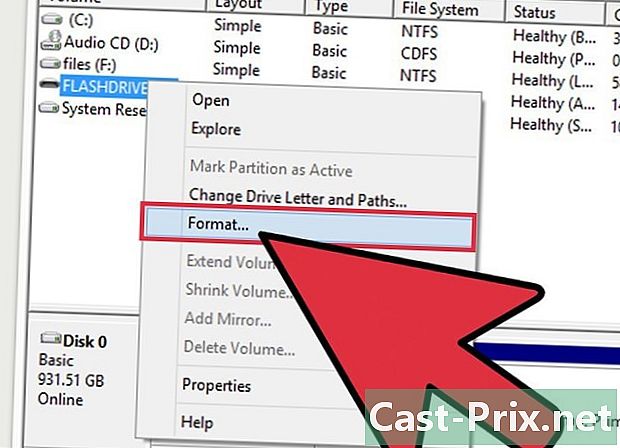
ডান ক্লিক করুন এবং চয়ন করুন বিন্যাস. -
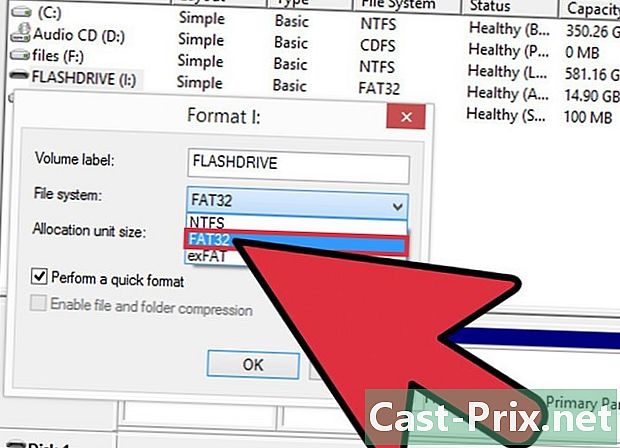
চয়ন করুন FAT32 একটি ফাইল সিস্টেম হিসাবে। যদিও FAT32 ফর্ম্যাটটি কিছুটা পুরানো তবে এটি আপনাকে কোনও ইউএসবি কী পড়তে পারে এমন প্রায় কোনও ডিভাইসের সাথে সর্বাধিক সামঞ্জস্যের প্রস্তাব দেয়।- আপনি যদি মনে করেন যে আপনি কেবল উইন্ডোজ কম্পিউটারের সাথে ইউএসবি কী ব্যবহার করবেন তবে চয়ন করুন এনটিএফএস একটি ফাইল সিস্টেম হিসাবে।
-
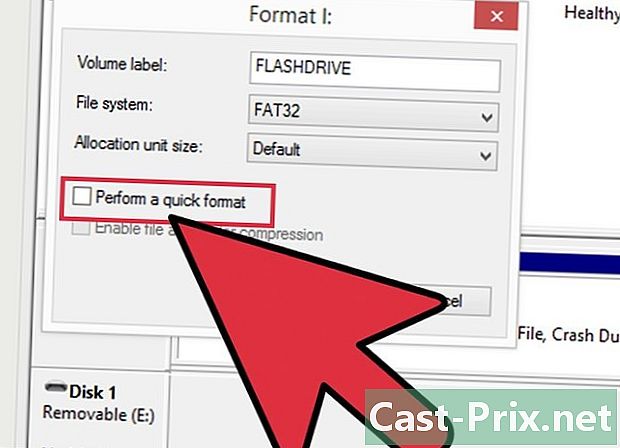
বাক্সটি আনচেক করুন একটি দ্রুত বিন্যাস চালান. ফর্ম্যাট করতে কিছুটা বেশি সময় লাগবে, তবে এটি আপনাকে ডিস্কে ত্রুটিগুলি ঠিক করতে সহায়তা করতে পারে। -
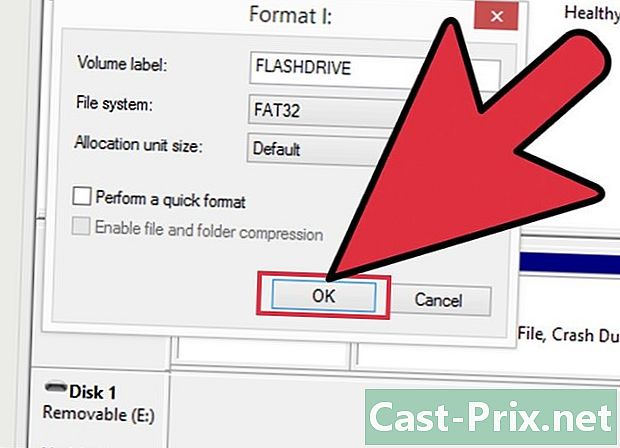
ঠিক আছে ক্লিক করুন। বিন্যাস সম্পূর্ণ না হওয়া পর্যন্ত অপেক্ষা করুন। যদি ফর্ম্যাটিং সফল হয় তবে আপনি যে কোনও কম্পিউটারে আপনার ইউএসবি ড্রাইভটি পড়তে সক্ষম হবেন।- যদি ফর্ম্যাটিং ব্যর্থ হয় তবে এর সম্ভবত সম্ভবত ইউএসবি কীটি নষ্ট হয়ে গেছে।
পার্ট 5 উইন্ডোতে ম্যাকের জন্য একটি ইউএসবি কী ফর্ম্যাট করা হচ্ছে
-
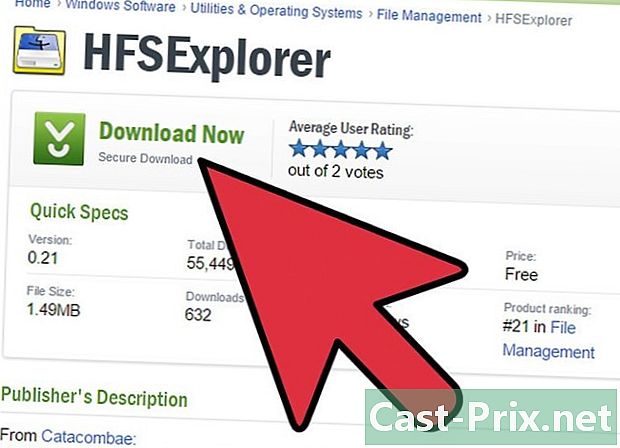
এইচএফএসই এক্সপ্লোরার ডাউনলোড করুন। এটি একটি নিখরচায় ইউটিলিটি যা আপনাকে একটি ইউএসবি স্টিক থেকে এইচএফএস + ফাইল সিস্টেম (ম্যাক ওএস এক্সটেন্ডেড ফাইল সিস্টেম) দেখতে দেয়। পরবর্তীটি ম্যাক ওএস অপারেটিং সিস্টেমের জন্য নির্দিষ্ট একটি ফাইল সিস্টেম এবং কেবল একটি ম্যাকই সাধারণত এটি অ্যাক্সেস করতে পারে। এইচএফএসএক্সপ্লোরার আপনাকে উইন্ডোজ কম্পিউটার থেকে ইউএসবি কী থেকে ফাইলগুলি দেখার অনুমতি দেবে। -
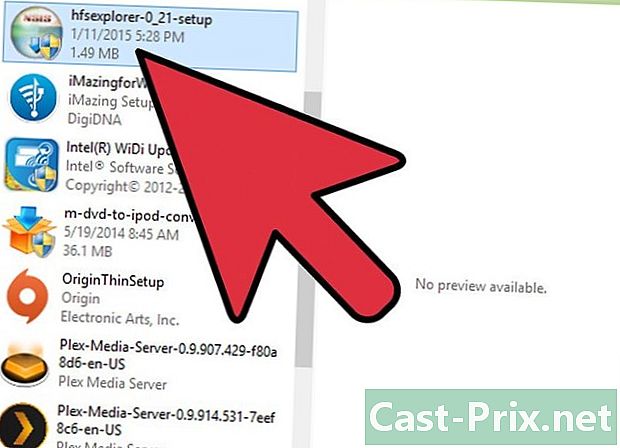
ইনস্টলেশন ফাইল আরম্ভ করুন এবং নির্দেশাবলী অনুসরণ করুন। প্রোগ্রামটি ইনস্টল হয়ে গেলে এটি শুরু করুন। -
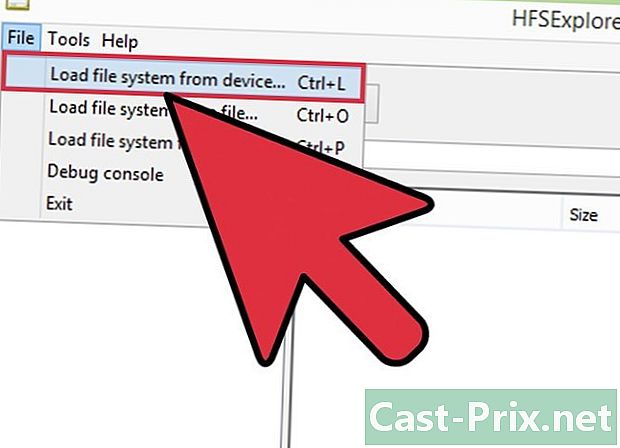
মেনুতে ক্লিক করুন ফাইল. তারপরে, কোনও ডিভাইস থেকে ফাইল সিস্টেম লোড করুন. -
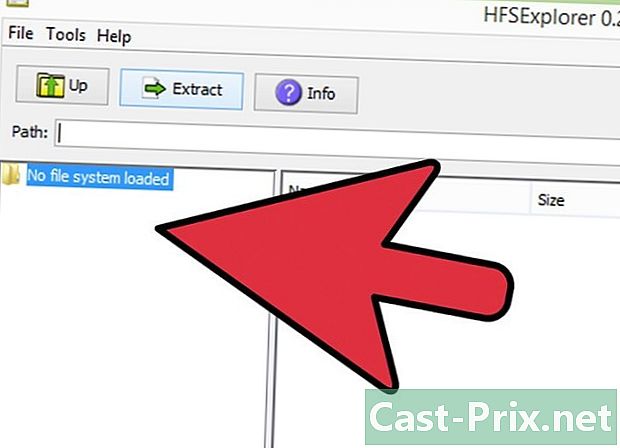
সংযুক্ত ডিভাইসের তালিকা থেকে USB কীটি চয়ন করুন। ইউএসবি কী কেবল তখনই কাজ করবে যদি এটি এইচএফএসের সাথে বা এইচএফএস + এর সাথে ফর্ম্যাট করা থাকে। -
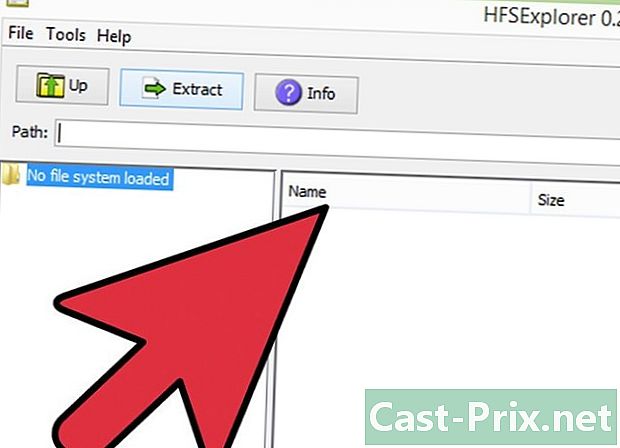
আপনি অনুলিপি করতে চান ফাইল চয়ন করুন। ইউএসবি ড্রাইভটি লোড হয়ে গেলে, আপনি এর সমস্ত ফাইল এবং এতে থাকা সমস্ত ফোল্ডার দেখতে সক্ষম হবেন। আপনি কম্পিউটারে অনুলিপি করা ফাইলগুলি নির্বাচন করুন Select -
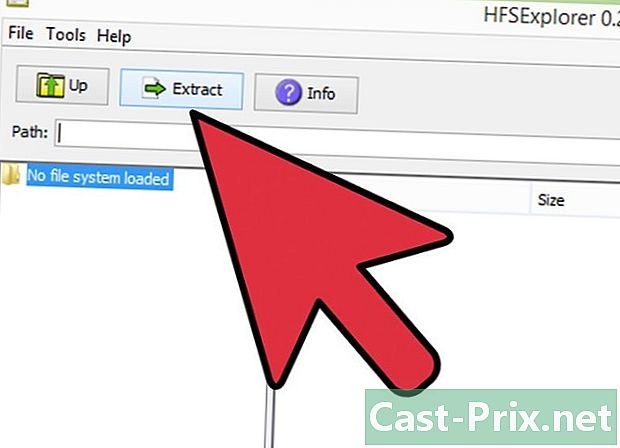
বাটনে ক্লিক করুন নির্যাস. আপনি ফাইলগুলি যেখানে সংরক্ষণ করতে চান সেখানে কম্পিউটারে আপনাকে নির্বাচন করতে বলা হবে। একবার আপনি কোনও অবস্থান চয়ন করলে, আপনি ফাইলগুলি বের করতে পারেন। -
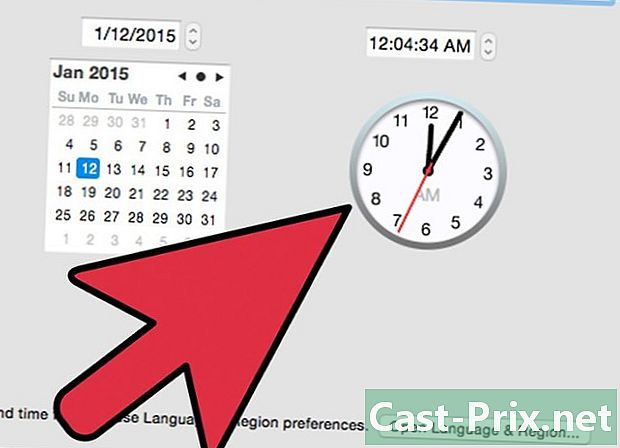
নিষ্কাশন প্রক্রিয়া চলাকালীন অপেক্ষা করুন। ফাইলগুলির আকারের উপর নির্ভর করে পদ্ধতিটি কিছুটা সময় নিতে পারে। নিষ্কাশন সম্পন্ন হওয়ার পরে, আপনি আগে নির্দিষ্ট জায়গায় আপনার ফাইলগুলি দেখতে সক্ষম হবেন।- অনেকগুলি ম্যাক ফাইল তাদের খোলার জন্য একটি নির্দিষ্ট ম্যাক ওএস প্রোগ্রাম প্রয়োজন require